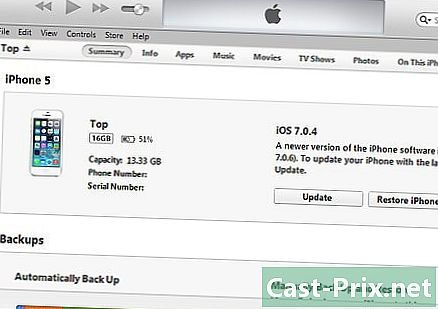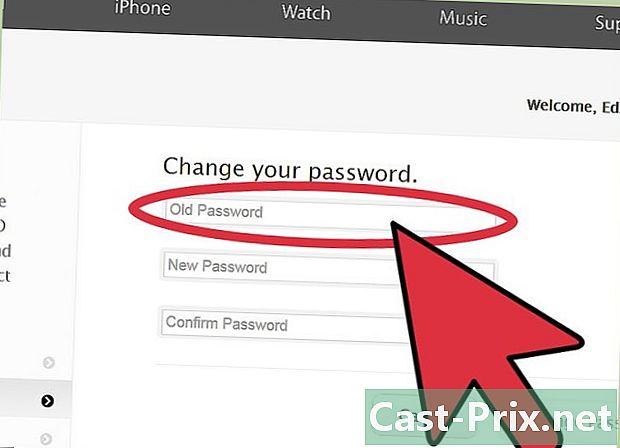Як вибрати всі фотографії на iPhone
Автор:
Peter Berry
Дата Створення:
19 Серпень 2021
Дата Оновлення:
22 Червень 2024

Зміст
Ця стаття була написана у співпраці наших редакторів та кваліфікованих дослідників, щоб гарантувати точність та повноту вмісту.Команда управління контентом уважно вивчає роботу редакційної групи, щоб переконатися, що кожен елемент відповідає нашим високим стандартам якості.
Дізнайтеся сьогодні, щоб вибрати всі зображення на вашому iPhone, що дозволить вам їх видалити або перемістити в альбомі.
етапи
-

Відкрийте додаток фото на вашому iPhone. Він представлений різнокольоровим вітряком на білому тлі. -

Торкніться вкладки Альбоми. Ви знайдете цю кнопку в правому нижньому куті екрана.- Якщо служба фото відкриється на зображенні, торкніться стрілки назад у верхньому правому куті екрана, а потім виберіть альбоми у верхньому лівому куті сторінки.
-

Виберіть Згорнути камеру. Це перший альбом, який з’являється вгорі сторінки альбоми.- Якщо ввімкнено бібліотеку фотографій iCloud, цей альбом буде названий Усі фотографії.
-

Натисніть Вибрати. Цей параметр ви знайдете у верхньому правому куті сторінки. -
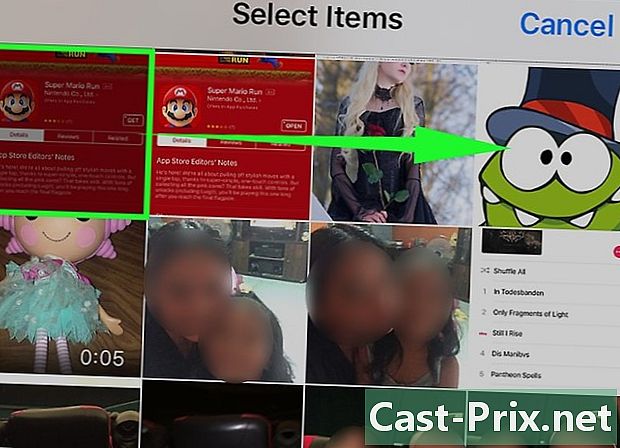
Проведіть пальцем по ряду фотографій. Переконайтесь, що ваш палець тримається на екрані, поки ви робите це. Ця дія призведе до прокручування екрана під час вибору всіх фотографій. -
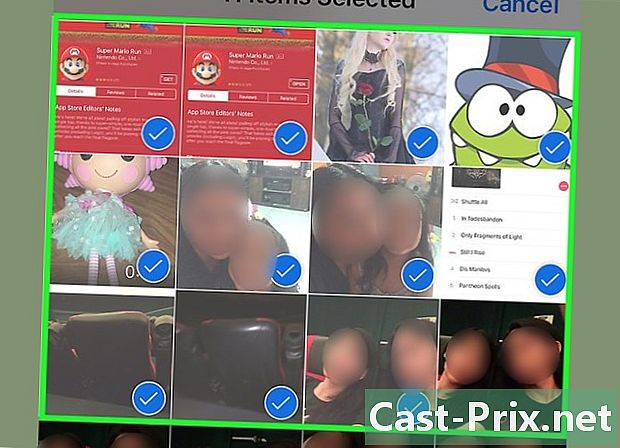
Зачекайте, поки не будуть обрані всі зображення. Вибір може зайняти мить, залежно від кількості фотографій у папці "Знімок камери".- Не виймайте палець з екрану, поки не досягнете початку папки Camera Roll.
-
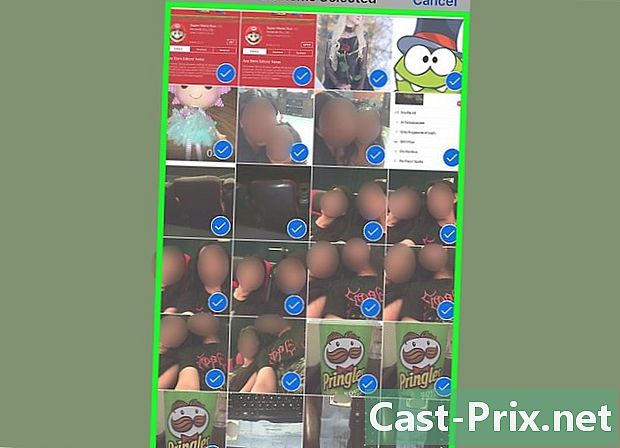
Вийміть палець з екрана. Тепер, коли всі образи на вашому iPhone вибрані, у вас є можливість виконати деякі дії.- Додайте їх до альбому, торкнувшись Додати в (ця опція знаходиться внизу екрана), потім вибирається альбом (або створюється новий).
- Видаліть їх усі, торкнувшись значка сміття в правому нижньому куті екрана, а потім виберіть Видалити елементи.
- Якщо ви видалите всі обрані вами фотографії, їх також слід видалити з папки Del. останнім часом щоб назавжди видалити їх зі свого пристрою.